Reklāma
Ja jūsu iPhone krātuve ir gandrīz aizpildīta, vainojama kešatmiņa. Tā kā jūs izmantojat vairāk lietotņu, tām tālrunī ir nepieciešams vairāk vietas informācijas glabāšanai.
Par laimi, jūs varat viegli notīrīt kešatmiņu savā iPhone vai iPad. Mēs apskatīsim, kā iztīrīt kešatmiņu jūsu iPhone un ko dara kešatmiņas notīrīšana.
Kas ir kešatmiņa?
Kešatmiņa ir termins pagaidu datiem, ko glabā lietotnes un vietnes, lai nākotnē tie varētu darboties efektīvāk.
Piemēram, ja jūs apmeklējat vietni ar lielu reklāmkarogu grafiku, pārlūkprogramma to saglabā kešatmiņā, tāpēc nākamreiz atverot šo lapu, jums tas vairs nebūs jāielādē. Kad jūs straumē vietnē Apple Music 10 svarīgi Apple mūzikas padomi, kas jums patiešām jāzinaKopš savas darbības uzsākšanas 2015. gadā, Apple Music ir nogājis garu ceļu, bērniņ. Diemžēl tas joprojām nav vienkāršākais vai intuitīvākais pakalpojums. Kur mēs ienākam ... Lasīt vairāk , tas saglabā jūsu visvairāk atskaņotos ierakstus kešatmiņā, lai jūs varētu ātrāk mainīt dziesmas.
Kešatmiņa ir normāla mūsdienu tālruņu un datoru sastāvdaļa. Bez tā tālrunis darbotos daudz mazāk efektīvi. Tādējādi ir vērts izmantot kešatmiņā izmantoto krātuves vietu.
Lai gan tālrunis atjaunos kešatmiņu pat pēc tam, kad būsit to notīrījis, tas joprojām ir noderīgs solis problēmu novēršanā. Tas var arī īslaicīgi atbrīvot vietu krātuvē, it īpaši, ja kādu laiku neesat iztīrījis kešatmiņu.
Kā notīrīt Safari kešatmiņu iPhone
Pārlūka kešatmiņa bieži ir lielākais krātuves lietotājs, tāpēc ir jēga sākt ar pārlūkprogrammas kešatmiņas notīrīšanu.
Lai to izdarītu, dodieties uz Iestatījumi lietotne. Ritiniet uz leju pa instalēto lietotņu sarakstu un piesitiet Safari. Jūs redzēsit visu veidu Safari iestatījumus, taču mūs interesē opcija, kas atrodas apakšā. Izvēlieties Notīrīt vēsturi un vietnes datus.
Jūs redzēsit apstiprinājuma uzvedni; krāns Notīrīt vēsturi un datus vēlreiz, lai apstiprinātu.
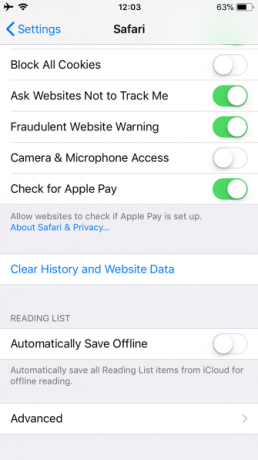
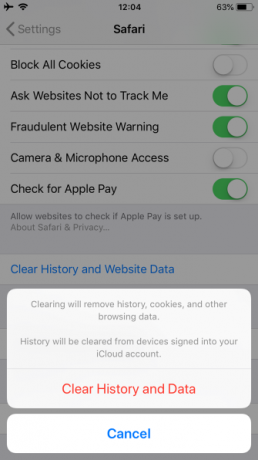
Ņemiet vērā, ka, to darot, tas notiks izdzēst kešatmiņu, kā arī vēsturi, sīkfailus un citu Kā izdzēst visu vēsturi savā iPhoneNeatkarīgi no tā, vai vēlaties selektīvi izdzēst dažus ierakstus vai izlases veidā kodināt visu partiju, tas ir tas, kā jūs to darāt. Lasīt vairāk no visām vietnēm. Tādējādi jūs izrakstīsities no jebkuras vietas, kurā esat pierakstījies. Tas dzēš arī šo informāciju par visām ierīcēm, kuras izmanto jūsu iCloud kontu.
Ja vēlaties, varat manuāli notīrīt kešatmiņu konkrētām vietnēm, nevis to visu izdzēst. Dariet to, izvēloties Advanced no Safari iespējām, pēc tam atlasot Vietnes dati. Jūs redzēsit visu vietņu sarakstu, kurās dati ir saglabāti jūsu iPhone vai iPad.
Krāns Rediģēt augšējā labajā stūrī, pēc tam nospiediet taustiņu Dzēst simbols pa kreisi no katra ieraksta, kuru vēlaties izdzēst.
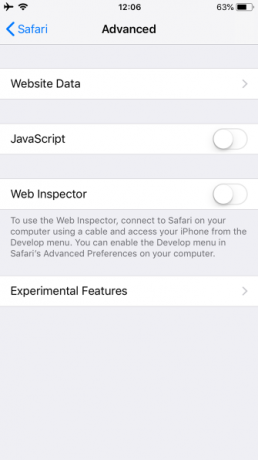
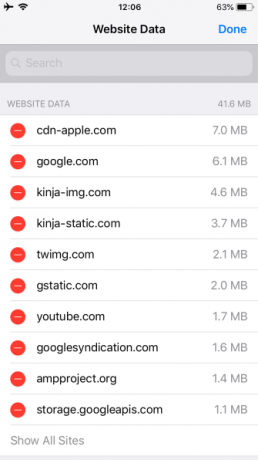
Kad esat pabeidzis, piesitiet Gatavs. Izmantojiet Rādīt visas vietnes saiti saraksta apakšā, lai redzētu vairāk, vai meklējiet, izmantojot joslu augšpusē. Sarakstu sakārto no lielākās līdz mazākajai vietai.
Vai domājat attālināties no Safari? Apskatiet mūsu iPhone pārlūku salīdzinājums Kāds ir labākais pārlūks iPhone? 7 lietotnes salīdzinātasSafari ir lielisks pārlūks iPhone, taču tā nav vienīgā iespēja. Pārbaudiet labākos iOS pārlūkus, lai uzzinātu kaut ko labāku. Lasīt vairāk lai redzētu, kurš jums būtu vislabākais.
Kā notīrīt lietotņu kešatmiņu iPhone
Atšķirībā no Safari, kešatmiņas notīrīšana citām lietotnēm ir atkarīga no tā, ko izstrādātājs atļauj. Dažām lietotnēm ir iespēja notīrīt kešatmiņu, bet citas to nenodrošina.
Pārbaudīt, miris līdz Iestatījumi un ritiniet sarakstu uz leju, līdz tiek parādītas instalētās lietotnes. Pieskarieties katram, lai skatītu tā īpašos iestatījumus. Jūs varat redzēt Atiestatīt kešatmiņu nākamajā palaišanā vai līdzīgu iespēju; tomēr vienīgā lietotne, par kuru mēs to redzējām, ir ļengans.
Pārbaudiet kešatmiņu arī atsevišķos lietotņu iestatījumos. Piemēram, varat notīrīt Spotify kešatmiņu, atverot to Iestatījumi izvēlne un izvēloties Uzglabāšana. Nospiediet Dzēst kešatmiņu pogu, lai notīrītu Spotify kešatmiņu. Mēs esam parādījuši kā notīrīt Google Maps kešatmiņu arī.
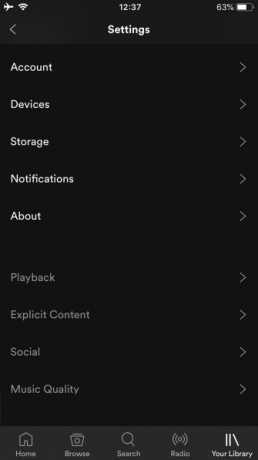
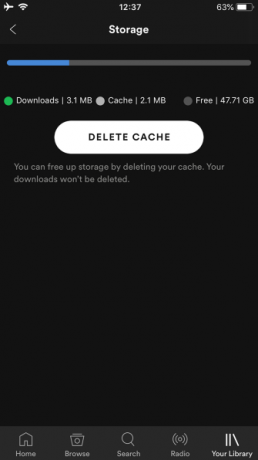
Ja vēlaties notīrīt lietotnes kešatmiņu, kurai to nav iespēju izdarīt, piemēram, Facebook vai Instagram, tā būs jāinstalē un jāpārinstalē. Jūs varētu vēlēties apmeklēt Iestatījumi> Vispārīgi> iPhone krātuve lai redzētu, kuras lietotnes tālrunī aizņem visvairāk vietas. Tas var palīdzēt noteikt prioritāti, kuru kešatmiņu notīrīt.
Šeit atlasiet lietotni un pārbaudiet Dokumenti un dati lauks (jūs nevarat palīdzēt Lietotnes lielums). Ja tas ir diezgan liels, pieskarieties Dzēst lietotni un apstipriniet darbību. Pēc tam dodieties atpakaļ uz App Store, lai atkārtoti instalētu jaunu kopiju.
Jūs varat arī noņemiet lietotnes, izmantojot klasisko metodi: viegli nospiediet un turiet jebkuru lietotni sākuma ekrānā, līdz tās visas sāk drebēt. Pieskarieties X ikonas lietotnē, un jūs redzēsit aicinājumu to izdzēst.
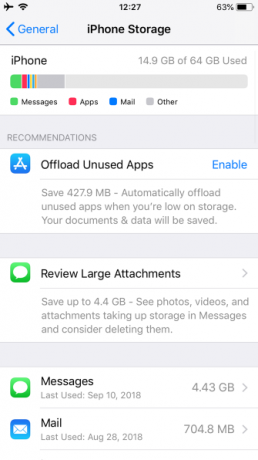
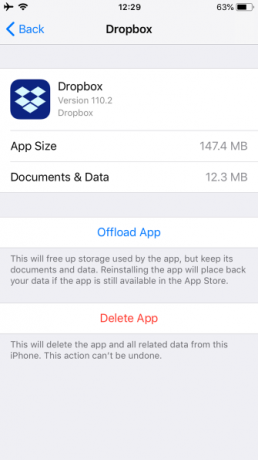
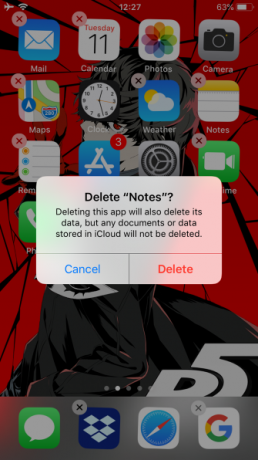
Neaizmirstiet restartēt savu iPhone
Kaut arī tas nav obligāti saistīts ar kešatmiņas notīrīšanu, neaizmirstiet, ka vienkārša iPhone restartēšana var novērst dažas vienkāršas problēmas. Ja darbība šķiet lēna, vienkārši nospiediet un turiet Jauda pogu savā iPhone tālrunī un slīdiet, lai to izslēgtu.
Mēs esam arī to aptvēruši kā piespiest restartēt savu iPhone Kā piespiest restartēt iPhone un ievadīt atkopšanas režīmuTālāk ir norādīts, kā piespiest restartēt un izmantot iPhone atkopšanas režīmu, lai atjaunotu ierīci. Tas darbojas arī iPad un iPod touch! Lasīt vairāk , nedaudz drastiskākai metodei.
Kas par iPhone tīrāku lietotni?
Izpētot šo procesu, iespējams, esat saskāries ar tādām programmām kā iMyFone, kas piedāvā arī jaudīgu kešatmiņas tīrīšanas funkcionalitāti. Gandrīz katrā gadījumā no tiem vajadzētu izvairīties.
Šo lietotņu “bezmaksas” versijas ir ļoti mazas un kalpo tikai tam, lai vilinātu jūs maksāt par tām. IOS ierobežojumu dēļ šīs lietotnes nevar izdarīt daudz vairāk, nekā jūs jau varat darīt savā iPhone. Jums daudz labāk ir veltīt dažas minūtes, lai notīrītu iPhone kešatmiņu, izmantojot iepriekš aprakstītās metodes, nekā maksāt vismaz 20 USD vai vairāk par kādu no šiem rīkiem.
Jūsu iPhone kešatmiņa ir zaudēta
Tagad esat iztīrījis sava iPhone pārlūka kešatmiņu un lietotņu kešatmiņu. Tomēr atcerieties, ka kešatmiņas tīrīšana nav tas, kas jums regulāri jādara. Pēc izdzēšanas Safari un citas lietotnes pēc vajadzības atjaunos kešatmiņu, tāpēc visi iegūtie krātuves ietaupījumi galu galā pazudīs. Turklāt, iztīrot kešatmiņu, lietotnes nedarbosies tik gludi.
Ja jums ir izteikti trūkst atmiņas, īslaicīga kešatmiņas tīrīšana var palīdzēt. Bet jums tiešām vajadzētu atbrīvojiet iPhone krātuvi citos veidos; fotogrāfijas ir viens no lielākajiem krāšņiem.
Un vienmēr ir laba ideja savu saturu organizēt; šeit ir daži padomi iPad tīmekļa satura pārvaldīšana 4 Web satura sakārtošanas un pārvaldības veidi jūsu iPadŠie svarīgākie padomi un lietotnes palīdzēs jums iPad iPad organizētā veidā pārvaldīt daudz informācijas tīmeklī. Lasīt vairāk .
Bens ir redaktora vietnieks un sponsorētā pasta menedžera vietne MakeUseOf. Viņam ir B.S. datorinformācijas sistēmās no Grove City koledžas, kur viņš absolvēja Cum Laude un ar izcilību viņa galvenajā kategorijā. Viņš bauda palīdzēt citiem un aizraujas ar videospēlēm kā mediju.


